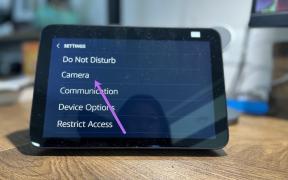Amazon विश लिस्ट कैसे बनाएं और शेयर करें
अनेक वस्तुओं का संग्रह / / April 06, 2023
हम हर बार खोलते हैं वीरांगना, आसानी से पाँच वस्तुएँ हैं जिन्हें हम निकट भविष्य में खरीदने की योजना बना रहे हैं। और अगर आपको कभी यह ट्रैक करने में कठिनाई का सामना करना पड़ा है कि आप क्या खरीदना चाहते हैं, तो आप सही जगह पर हैं। इस गाइड में, हम आपको दिखाएंगे कि Amazon विश लिस्ट कैसे बनाएं और इसे वर्गीकृत करने के लिए कैसे साझा करें, इसका ट्रैक रखें और जो कुछ भी आप खरीदना चाहते हैं उसे बुकमार्क करें।
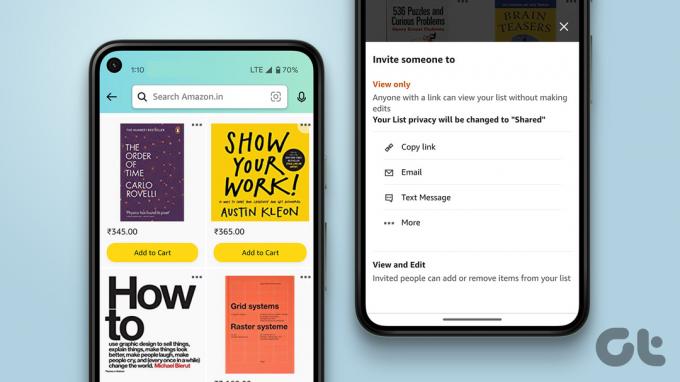
सबसे लंबे समय तक, हम अमेज़न पर खोजा गया और जो कुछ भी हम अपने कार्ट में खरीदना चाहते थे उसे जोड़ दिया। लेकिन और नहीं! हम आपको अमेज़ॅन विश लिस्ट बनाने से लेकर उसे साझा करने तक सब कुछ दिखाएंगे, और अमेज़ॅन के वेब और मोबाइल ऐप दोनों के लिए प्रक्रिया की रूपरेखा तैयार करेंगे। आएँ शुरू करें!
Amazon विश लिस्ट कैसे बनाएं
आइए Amazon विश लिस्ट बनाने के साथ शुरुआत करें। इसे बनाना काफी आसान है। नीचे दिए गए चरणों का पालन करें।
वेब पर Amazon विश लिस्ट बनाएं
स्टेप 1: अमेज़ॅन वेबसाइट पर जाएं, साइन इन करें (यदि पहले से नहीं है), और होमपेज पर उपयोगकर्ता नाम पर क्लिक करें,

चरण दो: 'योर विश लिस्ट' पर क्लिक करें।

चरण 3: अब, 'एक सूची बनाएँ' पर क्लिक करें।

चरण 4: अपनी लिस्ट को एक नाम दें और क्रिएट लिस्ट पर क्लिक करें।

इस तरह आप Amazon वेब पर विश लिस्ट बनाते हैं। हालाँकि, यदि आप मोबाइल ऐप पर एक बनाना चाहते हैं, तो यह कैसे करना है।
मोबाइल ऐप का उपयोग करके अमेज़न पर विश लिस्ट बनाएं
स्टेप 1: अमेज़न ऐप खोलें।
चरण दो: नीचे टूलबार पर हैमबर्गर के आकार के मेनू आइकन पर टैप करें।
चरण 3: अब, सूचियों पर टैप करें।


चरण 4: 'एक इच्छा सूची बनाएं' पर टैप करें।
चरण 5: अपनी लिस्ट को एक नाम दें और क्रिएट लिस्ट पर टैप करें।


और इसी तरह आप Amazon विश लिस्ट बनाते हैं। अब जबकि आपने एक विश लिस्ट बना ली है, आइए देखें कि आप इसमें आइटम कैसे जोड़ सकते हैं।
बख्शीश: यहाँ है आप अपने Amazon ऑर्डर को कैसे आर्काइव कर सकते हैं.
अपने Amazon विश लिस्ट में आइटम कैसे जोड़ें
अमेज़ॅन ने उत्पाद पृष्ठ के भीतर ही एक इच्छा सूची में जो खरीदने की योजना बनाई है उसे जोड़ना आसान बना दिया है। यहां बताया गया है कि आप इसे कैसे कर सकते हैं।
वेब पर Amazon विश लिस्ट में चीजें जोड़ें
स्टेप 1: अमेज़ॅन वेबसाइट पर जाएं, साइन इन करें (यदि पहले से नहीं है), और कोई उत्पाद पृष्ठ खोलें जिसे आप अपनी इच्छा सूची में जोड़ना चाहते हैं।
चरण दो: अगला, 'इच्छा सूची में जोड़ें' पर क्लिक करें।
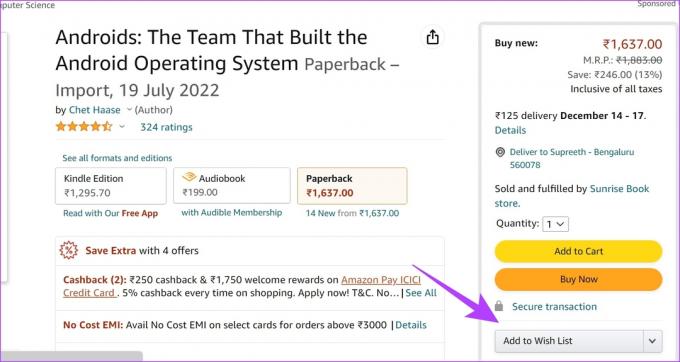
चरण 3: उस इच्छा सूची का चयन करें जिसका आप उपयोग करना चाहते हैं।

इसी तरह आप Amazon विश लिस्ट में कुछ जोड़ते हैं। आइए देखें कि आप मोबाइल ऐप पर ऐसा कैसे कर सकते हैं।
IPhone और Android ऐप का उपयोग करके Amazon विश लिस्ट में आइटम जोड़ें
स्टेप 1: अमेज़न ऐप खोलें। उत्पाद पृष्ठ खोलें, नीचे स्क्रॉल करें, और 'इच्छा सूची में जोड़ें' पर टैप करें।
चरण दो: उस सूची का चयन करें जिसमें आप उत्पाद जोड़ना चाहते हैं।


और यह उतना ही आसान है। हालाँकि, यदि आप कई विश लिस्ट को जॉगल कर रहे हैं, तो आप Amazon पर भी अपनी डिफॉल्ट विश लिस्ट बना सकते हैं। यहां बताया गया है कि Amazon पर डिफ़ॉल्ट विश लिस्ट कैसे बदलें।
Amazon पर विश लिस्ट को डिफॉल्ट कैसे करें
यदि आप हर बार कोई आइटम जोड़ने के लिए मैन्युअल रूप से किसी विशेष सूची का चयन नहीं करना चाहते हैं, तो आप इसे डिफ़ॉल्ट इच्छा सूची बनाने पर विचार कर सकते हैं। इससे आप कुछ क्लिक बचा सकते हैं। यहां बताया गया है कि आप इसे कैसे कर सकते हैं।
Amazon Web पर सूची को डिफ़ॉल्ट बनाएं
स्टेप 1: Amazon वेबसाइट के होमपेज पर यूजरनेम पर क्लिक करें।

चरण दो: 'योर विश लिस्ट' पर क्लिक करें।

अब आप अपनी सभी सूचियाँ एक ही स्थान पर देखेंगे, और पहली सूची हमेशा डिफ़ॉल्ट सूची होती है।
चरण 3: इच्छा सूची का चयन करें और खोलें जिसे आप डिफ़ॉल्ट बनाना चाहते हैं।
चरण 4: अधिक पर क्लिक करें।

चरण 5: मैनेज लिस्ट पर क्लिक करें।

चरण 6: नीचे स्क्रॉल करें और डिफ़ॉल्ट सूची के विकल्प की जांच करें।
चरण 7: परिवर्तन सहेजें पर क्लिक करें।

अपनी Amazon विश लिस्ट को डिफ़ॉल्ट बनाने के लिए आपको बस इतना करना है। अगर आप मोबाइल ऐप पर भी ऐसा ही करना चाहते हैं, तो यहां बताया गया है कि कैसे।
अमेज़न मोबाइल ऐप पर विश लिस्ट डिफॉल्ट बनाएं
स्टेप 1: अमेज़ॅन ऐप खोलें और नीचे टूलबार पर हैमबर्गर के आकार के मेनू आइकन पर टैप करें।
चरण दो: सूचियों पर टैप करें।


चरण 3: वह सूची खोलें जिसे आप डिफ़ॉल्ट बनाना चाहते हैं और तीन-डॉट आइकन पर क्लिक करें।
चरण 4: अब सूची प्रबंधित करें चुनें।


चरण 5: नीचे स्क्रॉल करें और डिफ़ॉल्ट सूची के लिए बॉक्स को चेक करें।
चरण 6: एक बार जब आप परिवर्तन सहेजें पर क्लिक करते हैं, तो सूची अब डिफ़ॉल्ट हो जाएगी।

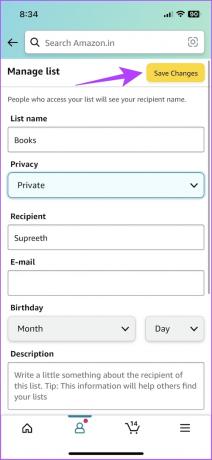
इस तरह आप Amazon पर किसी भी विश लिस्ट को डिफॉल्ट बना सकते हैं। हालाँकि, यदि आप अपने दोस्तों से कुछ और विचार चाहते हैं और विश लिस्ट में सहयोग करना चाहते हैं, तो यह भी संभव है!
अपने Amazon विश लिस्ट को दोस्तों के साथ कैसे शेयर करें
मान लीजिए कि आप घर पर एक पार्टी की योजना बना रहे हैं और चाहते हैं कि आपके भाई-बहन आपको जो कुछ भी खरीदना चाहते हैं उसे चुनने में शामिल हों। इसलिए, दो अलग-अलग सूचियों पर काम करने के बजाय, आप दोनों एक ही विश लिस्ट पर सहयोग कर सकते हैं। यहां बताया गया है कि आप इसे कैसे कर सकते हैं।
वेब पर Amazon विश लिस्ट में दोस्तों को आमंत्रित करें
स्टेप 1: Amazon वेबसाइट के होमपेज पर यूजरनेम पर क्लिक करें।

चरण दो: 'योर विश लिस्ट' पर क्लिक करें।

चरण 3: एक इच्छा सूची का चयन करें और इसे खोलें।
चरण 4: विश लिस्ट में आपको एक इनवाइट बटन मिलेगा। उसे चुनें।

चरण 5: अब आपको दो विकल्प मिलेंगे:
- केवल देखें: यदि आप अपनी इच्छा सूची को केवल देखने का अधिकार देना चाहते हैं तो इस विकल्प का चयन करें।
- देखें और संपादित करें: यदि आप चाहते हैं कि कोई मित्र इच्छा सूची से आइटम देखे, जोड़े या हटाए तो इस विकल्प का चयन करें।

इतना ही! ऐसा करने से आप Amazon वेबसाइट का उपयोग करके विश लिस्ट को अपने दोस्तों के साथ साझा कर सकते हैं। यहां बताया गया है कि आप मोबाइल ऐप पर ऐसा कैसे कर सकते हैं।
मोबाइल ऐप का उपयोग करके अमेज़न पर अपनी इच्छा सूची साझा करें
स्टेप 1: नीचे टूलबार पर हैमबर्गर के आकार के मेनू आइकन पर टैप करें।
चरण दो: सूचियों पर टैप करें।


चरण 3: एक इच्छा सूची खोलें जिसे आप साझा करना चाहते हैं और आमंत्रित करें पर टैप करें।
चरण 4: अंत में, चुनें कि आप किसे सूची साझा करना चाहते हैं:
- केवल देखें: यदि आप चाहते हैं कि लोग इच्छा सूची देखें तो आप इस विकल्प का चयन कर सकते हैं।
- देखें और संपादित करें: यदि आप चाहते हैं कि कोई मित्र विश लिस्ट से आइटम देखे, जोड़े या हटाए तो आप इस विकल्प का चयन कर सकते हैं।
एक बार जब आप कोई विकल्प चुन लेते हैं, तो आप Amazon विश लिस्ट के लिए लिंक शेयर कर पाएंगे।
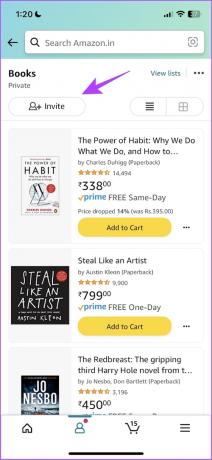

इसलिए, अब हम जानते हैं कि Amazon विश लिस्ट पर सहयोग करने के लिए अपने दोस्तों को कैसे शेयर और जोड़ें। हालाँकि, यदि आप इच्छा सूची को फिर से निजी बनाना चाहते हैं, तो अगले भाग पर जाएँ।
अपनी Amazon विश लिस्ट को कैसे निजी बनाएं
यदि आप चाहते हैं कि विश लिस्ट आपके लिए विशिष्ट हो और सहयोग विकल्प को हटा दें, तो अमेज़न आपको गोपनीयता सेटिंग्स समायोजित करने की अनुमति देता है। हालाँकि, ध्यान दें कि एक बार जब आप एक नई इच्छा सूची बना लेते हैं, तो इसकी डिफ़ॉल्ट स्थिति निजी होती है, जब तक कि आप इसमें किसी को आमंत्रित नहीं करते।
Amazon विश लिस्ट को वेब पर निजी बनाएं
स्टेप 1: Amazon वेबसाइट के होमपेज पर यूजरनेम पर क्लिक करें।

चरण दो: 'योर विश लिस्ट' पर क्लिक करें।

चरण 3: उस विश लिस्ट को चुनें और खोलें जिसे आप निजी बनाना चाहते हैं।
चरण 4: अधिक पर क्लिक करें।

चरण 5: मैनेज लिस्ट पर क्लिक करें।

चरण 6: अब, गोपनीयता में ड्रॉप-डाउन बॉक्स पर क्लिक करें, निजी का चयन करें और परिवर्तन सहेजें पर क्लिक करें।

इस प्रकार आप Amazon वेब संस्करण पर विश लिस्ट को निजी बनाते हैं। लेकिन अगर आप मोबाइल ऐप पर विश लिस्ट की स्थिति बदलना चाहते हैं, तो यह कैसे करना है।
मोबाइल ऐप पर Amazon विश लिस्ट को निजी बनाएं
स्टेप 1: अमेज़ॅन ऐप खोलें और नीचे टूलबार पर हैमबर्गर के आकार के मेनू आइकन पर टैप करें।
चरण दो: सूचियों पर टैप करें।


चरण 3: वह सूची खोलें जिसे आप निजी बनाना चाहते हैं और तीन बिंदुओं वाले आइकन पर क्लिक करें।
चरण 4: अब सूची प्रबंधित करें चुनें।


चरण 5: अब, प्राइवेसी के तहत ड्रॉप-डाउन बॉक्स पर टैप करें और प्राइवेट चुनें।
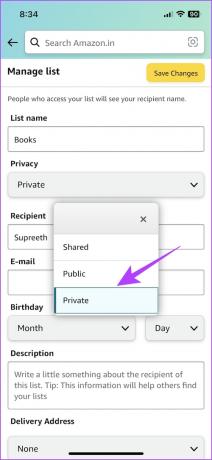
चरण 6: अंत में, पुष्टि करने के लिए परिवर्तन सहेजें पर क्लिक करें।

यही वह सब कुछ है जो हम आपको दिखाना चाहते थे कि कैसे एक Amazon विश लिस्ट और इसे प्रबंधित करने के लिए अन्य टूल बनाएं और साझा करें। हालाँकि, यदि आपके कोई और प्रश्न हैं, तो आप नीचे हमारे अक्सर पूछे जाने वाले प्रश्न अनुभाग पर एक नज़र डाल सकते हैं।
Amazon विश लिस्ट बनाने पर अक्सर पूछे जाने वाले प्रश्न
आपके पास Amazon पर असीमित संख्या में इच्छा सूची हो सकती है।
Amazon पर विश लिस्ट में आप कितने आइटम जोड़ सकते हैं, इस पर कोई प्रतिबंध नहीं है।
आपको अपने Amazon विश लिस्ट से कार्ट में सभी आइटम जोड़ने का विकल्प मिलेगा। आप बाद में चेकआउट कर सकते हैं और खरीदारी पूरी कर सकते हैं।
अपने अमेज़न पसंदीदा को आसानी से ट्रैक करें
अमेज़ॅन पर विश लिस्ट बनाने और साझा करने के बारे में आपको वह सब कुछ जानना चाहिए। साथ क्रिसमस का मौसम जल्द ही, आपकी खरीदारी सूचियों को प्रबंधित करने के ये तरीके निश्चित रूप से संगठित रहने में सहायक होंगे। और उस नोट पर, हम आशा करते हैं कि आपने छुट्टियों के लिए मज़ेदार खरीदारी की है!